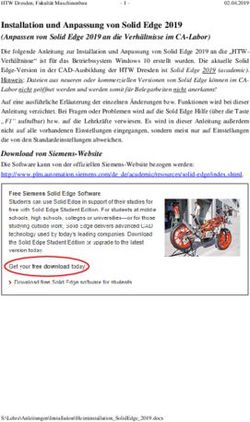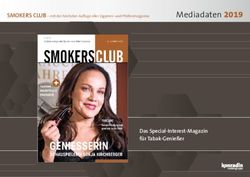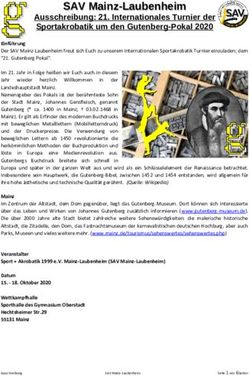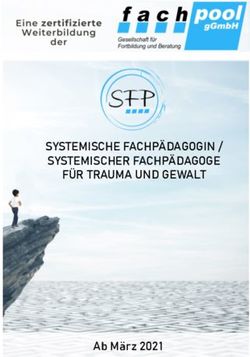Computer Grundlagen Windows 7
←
→
Transkription von Seiteninhalten
Wenn Ihr Browser die Seite nicht korrekt rendert, bitte, lesen Sie den Inhalt der Seite unten
Computer Grundlagen Windows 7
Wenn wir den Computer starten, dann kommt in der Regel eine Benutzeranmeldung.
Durch Eingabe von Benutzername und Passwort (in Netzwerken oft vorher STRG + ALT +
ENTF) kann man sich anmelden.
Der Desktop ist dann unser Startbildschirm. In der Taskleiste finden sich folgende Elemente:
Wenn die PC Arbeit beendet
ist, dann alle Programme
speichern und schließen, auf
den Start Knopf klicken, und
herunterfahren, abmelden
oder Neustart wählen.
Am Desktop finden wir unter anderem den Papierkorb. Wenn man Dateien von
der Festplatte löschen will, werden diese zuerst in den Papierkorb verschoben
und erst wenn man den Papierkorb leert sind diese Daten endgültig gelöscht.
Beim wiederherstellen werden die Daten an den ursprünglichen Platz zurück
verschoben.
www.computerseite.net Computer Grundlagen – Windows 7 Seite 1MAUSVERWENDUNG
Dateien oder Elemente markieren - einmal die linke Maustaste klicken
Dateien oder Elemente öffnen – Doppelklick mit der linken Maustaste
Über den Startbutton links unten gelangt man zum Startmenü.
1. Der Startknopf / Startbutton
2. Hier kann man nach Dateien oder Programmen suchen. Einfach Wo eingeben und es
kommt eine Liste an Programmen und Dateien die mit „Wo“ beginnen.
3. Hier gelangt man zu der Auswahl aller installierten Programme
4. Häufig verwendete Programme können hier ans Startmenü angeheftet werden
5. Hier gelangt man zum Computer (Dokumente, Bilder, Musik, Laufwerkübersicht)
6. In der Systemsteuerung kann man bestimmte Einstellungen vornehmen oder
Informationen über das eigene System einholen
7. Hier sind alle installierten Geräte gelistet und es kann zum Beispiel der
Standarddrucker geändert werden.
8. Bei Hilfe und Support gibt es eine Hilfestellung – Suchwort eingeben und es wird
eine Liste angezeigt mit Themen die dieses Suchwort behandeln bzw. beinhalten.
www.computerseite.net Computer Grundlagen – Windows 7 Seite 2Hilfe und Support (im Office über das Fragezeichen rechts oben oder mit F1) Geräte und Drucker Wenn ein aktiver Druckauftrag vorhanden ist, dann gibt es auch rechts in der Taskleiste ein Druckersymbol. Mit einem Doppelklick auf das Druckersymbol kommt man zur Druckerwarteschlange. In der Warteschlange sieht man alle vorhandenen Druckaufträge und kann diese anhalten, fortsetzen oder löschen. www.computerseite.net Computer Grundlagen – Windows 7 Seite 3
Systemsteuerung Computer, Dokumente, Bibliotheken Computer, Dokumente, Bibliotheken Um ein Programm ans Startmenü zu heften rechte Maustaste drücken auswählen www.computerseite.net Computer Grundlagen – Windows 7 Seite 4
Systeminformationen (Systemsteuerung System – Windows Taste und Pause) Weitere typische Systemsteuerungseinstellungen Darstellung und Anpassen Bildschirmschoner www.computerseite.net Computer Grundlagen – Windows 7 Seite 5
Bildschirmauflösung Weitere Funktionen und Elemente in der Taskleiste Desktop anzeigen Mit der Schaltfläche ganz rechts unten in der Taskleiste gelangt man zum Startbildschirm, zum Desktop. Hardware sicher entfernen Wenn man ein externes Gerät mit dem Computer verbindet (USB Stick, externe Festplatte, Speicherkarte, Verbindungskabel zur Digitalkamera, etc.) dann muß man das Gerät auch wieder ordnungsgemäß vom Computer trennen. Hierfür klickt man auf das Symbol mit dem USB Anschluss „Hardware sicher entfernen“. Wählt das Laufwerk aus und wartet bis die Meldung kommt „Hardware kann jetzt entfernt werden“. Jetzt kann der USB Stick etc. entfernt werden. www.computerseite.net Computer Grundlagen – Windows 7 Seite 6
Uhrzeit, Datum oder Zeitzone ändern
rechts unten wird die Uhrzeit und das
Datum eingeblendet. Wenn man diese
ändern möchte, dann kann man mit einem
Klick darauf das Fenster für das Datum und
die Uhrzeit öffnen.
Bei „Datum- und Uhrzeiteinstellungen
ändern“ gelangt man zu den
entsprechenden Einstellungen.
Lautstärke regeln
Wenn die Lautstärke zu ändern ist oder
kein Sound zu hören ist, dann gibt es in der
Taskleiste das Lautsprecher Symbol.
Mit Klick darauf öffnet sich der
Lautsprecherregler.
Am Laufsprechersymbol (2. Pfeil) kann man
auf Stumm oder mit Sound schalten und
der Regler selbst ist für die Lautstärke
zuständig (nach oben lauter, nach unten
leiser).
Fensterschaltflächen
Wenn wir in Windows arbeiten, bekommen wir in der Regel bei allen Fenstern die sich
öffnen rechts oben Fensterschaltflächen. Folgende sollten wir kennen:
Das Fenster wird in die Taskleiste gelegt und
ausgeblendet. Durch klicken auf die Schaltfläche
minimieren
in der Taskleiste gelangt man wieder zum
Fenster.
Das Fenster wird vergrößert, daß es den ganzen
maximieren
Bildschirm ausfüllt.
Das Fenster wird auf den normalen Zustand
verkleinern
verkleinert – andere Elemente sind sichtbar.
Das Fenster, Programm oder die Datei wird
geschlossen. Hier kann es zur Frage kommen ob
schließen
man das Dokument vor dem Schließen speichern
möchte.
www.computerseite.net Computer Grundlagen – Windows 7 Seite 7Leisten benennen
Schnellzugriff Hier kann man einzelne Funktionen hinzufügen
Register, Menüband Hier findet man die Funktionen nach Themen sortiert
Gruppen Die Symbolleiste ist in Gruppen unterteilt (Schriftart, Absatz, etc.)
Zusatzfunktionen Funktionen die sich nicht in der Gruppe befinden sind rechts unten bei
den Zusatzfunktionen der Gruppe verfügbar.
Titelleiste In der Titelleiste sieht man in der Regel den Dateinamen bzw. das
Programm welches gerade verwendet wird.
Bildlaufleiste dient zum navigieren innerhalb eines Fensters
Zoom ändert die Größe am Bildschirm (nicht für den Ausdruck)
Taskleiste Hier befinden sich unter anderem alle geöffneten Dateien und
Programme, die Uhrzeit und wichtige Anwendungen.
Statusleiste In der Statusleiste werden zusätzliche Informationen eingeblendet.
Diese sind abhängig vom Programm. Im Word sieht man Seite x von y,
wie viele Worte bereits geschrieben worden sind etc. In Excel erhält
man beim markieren von Zellen Summe, Anzahl und Mittelwert, …
www.computerseite.net Computer Grundlagen – Windows 7 Seite 8Diverses
Taskmanager Mit STRG + ALT + ENTF gelangt man zum Taskmanager
Hier kann man nicht mehr reagierende Anwendungen schließen
Warmstart Ein Warmstart ist das neu starten eines Computers (z.b. wenn dieser
nichtmehr reagiert) mit STRG + ALT + ENTF (2 mal) – Reboot
Kaltstart einen Kaltstart führt man durch wenn auch der Warmstart nicht hilft
und der Computer nicht reagiert. Hierfür wird der Computer von der
Stromversorgung getrennt bzw. ca. 10 Sekunden am Einschaltknopf
drücken, bis die Stromversorgung aus ist und neu starten.
installieren Wenn neue Programme auf der Festplatte hinzugefügt werden, spricht
man von der Installation von Programmen.
deinstallieren Wenn diese Programme wieder von der Festplatte entfernt bzw.
gelöscht werden sollen, sprich man von deinstallieren.
Benutzerlizenz Bei der Installation wird man meistens nach einer Benutzerlizenz
gefragt, welche bei der Installation einzugeben ist.
Datei eine Datei wird auf Dateiname.Dateinamenserweiterung unterteilt.
Also eine Word Datei mit dem Namen Haus würde zum Beispiel
Haus.doc oder Haus.docx heißen (.doc für alle Word Dokumente bis
2003, docx für alle Word Dokumente ab 2007).
Screenshot Ein Screenshot ist ein Foto vom aktuellen Bildschirm. Hierfür gibt es
2 Möglichkeiten. Mit der Druck oder Print Taste (rechts neben der F12
Taste) macht man ein Foto vom gesamten Bildschirm. Mit der ALT +
Druck / Print Taste macht man ein Foto vom aktiven Fenster (zum
Beispiel wenn im Vordergrund ein Eigenschaftsfenster geöffnet ist).
Damit wird das Foto gemacht und in die Zwischenablage kopiert. Jetzt
wartet es darauf, daß es verwendet wird. So kann man es zum Beispiel
in Word mit rechter Maustaste einfügen in das Dokument einfügen.
Verknüpfung Eine Verknüpfung ist ein Verweis zu einem Programm oder einer
Datei. Wenn man eine Datei hat die man oft braucht und man möchte
sie schneller öffnen können, dann kann man auf der Datei - mit
rechter Maustaste Senden an Desktop Verknüpfung erstellen –
eine Verknüpfung zu der Datei erstellen.
Fenster wechseln In der Taskleiste findet man die geöffneten Fenster. Mit Klick auf ein
anderes Programm kann man wechseln. Das funktioniert auch mit der
ALT + Tabulator Taste oder der Windows + Tabulator Taste.
www.computerseite.net Computer Grundlagen – Windows 7 Seite 9Laufwerke Am Computer gibt es verschiedene Laufwerke und auch
Laufwerk – Bezeichnungen. Beim Laufwerk C: handelt es sich zum
Beispiel um die Festplatte auf der in der Regel auch das
Betriebssystem installiert ist. A: und B: waren immer schon für das
Diskettenlaufwerk reserviert. Weitere Laufwerksbuchstaben kommen
auf das System an und die Laufwerke die verwendet werden (CD / DVD
Laufwerk, Netzwerklaufwerk, USB Stick, Externe Festplatte, …) und
können somit D: bis Z: belegen.
Softwarestart Das Betriebssystem wird beim starten automatisch geladen, wobei
man bei der Software oft einstellen kann ob diese manuell oder
automatisch gestartet werden soll.
Betriebssysteme Windows (8, 7, Vista, XP), Linux, Mac, …
Android, iOS, Windows Phone, Blackberry, Firefox OS, …
Backup Backup ist eine Datensicherung
Update Aktualisierung auf die neue Programmversion
Dateinamenerweiterung
Die Dateinamenerweiterung gibt dem Computer die Information mit welchem Programm
diese Datei erstellt wurde und welches Programm zum öffnen dieser Datei verwendet
werden soll. Hier eine Auswahl an Dateinamenerweiterungen:
.doc(x) Word Dokumente
.xls(x) Excel Dokumente
.jpg Bild Dateien
.gif, .bmp
.avi Video Dateien
.mpeg, .wmv, .mov
.mp3 Musikdatei
.txt Textdokument
.htm(l) Internet Dokument, HTML Dokument
.pdf Acrobat Reader Dokument (meistens Anleitungen, Formulare)
.exe eine ausführbare Datei - Programm
.zip komprimierte Dateien (.rar)
Komprimieren Beim komprimieren von Dateien nimmt man mehrere Dateien bzw.
Dokumente und erstellt eine komprimierte Datei daraus. Dabei
werden diese Dateien in ein Archiv gepackt und als eine Datei
gespeichert. Der Vorteil ist, daß aus mehreren Dateien eine Datei wird
und sie weniger Speicherplatz benötigt.
Extrahieren Beim extrahieren wird so ein Archiv wieder in die einzelnen Dateien
umgewandelt und gibt sie in voller Speichergröße auf die Festplatte.
www.computerseite.net Computer Grundlagen – Windows 7 Seite 10Sie können auch lesen